مرحبًا بك عزيزنا الزائر لمدونة وادي التكنولوجيا | بالعربية، إذا كنت تستخدم البريد الإليكتروني Gmail، فأنت أحد المستخدمين النشطين لدى شركة جوجل البالغ عددهم مليار ونصف تقريبًا ! لكن معظمهم لا يعرفون كيفية استخدامه بفعالية.
في هذه المقالة سوف نتكلم عن 10 خصائص مفيدة في البريد الإليكتروني Gmail معظمنا يجهلها، تقوم بمضاعفة إنتاجية Gmail والعمل بشكل أسرع، ومع بعض التخطيط يمكنك تحويل بريدك إلى آلة إنتاجية بدلا من كونه قاتل للإنتاجية.
هيا بنا نبدأ مقالتنا لنتعرف على هذه الخصائص.
1- فرز وتنظيم البريد من المرسلين
بدلا من انسداد صندوق الوارد الخاص بك، قم بإنشاء قواعد تنتقل الرسائل مباشرة إلى مجلدات منتظمة يمكنك مراجعتها يوميًا.
كيف تقوم بعمل ذلك؟
- افتح أي بريد إلكتروني.
- انقر فوق (الثلاث نقاط العمودية) بشريط الأدوات الموجودة بأقصى يمين أو يسار الشاشة حسب لغة العرض.
- اختر فلترة الرسائل.
- حدد الطريقة التي تريد بها إعداد عامل تصفية.
- اضغط على "إنشاء فلتر".
2- المراسلة والاتصال بدون إنترنت Gmail Offline
بتفعيل هذه الميزة بإمكانك الوصول الى الرسائل وقراءتها والرد عليها دون اتصال بالإنترنت!
كيف تقوم بعمل ذلك؟
يُفضل تفعيل هذه الميزة في متصفح جوجل كروم، ولتشغيلها اتبع التالي:
- اذهب للإعدادات، ثم عرض جميع الإعدادات.
- حدد علامة التبويب "بلا اتصال بالإنترنت".
- حدد "تفعيل البريد بلا اتصال بالإنترنت".
- حدد الفترة الزمنية المراد تخزينها، وهل يتم التخزين بالمرفقات أم لا.
- حدد هل تريد الاحتفاظ بالبيانات على جهاز الكمبيوتر أم لا.
- انقر فوق حفظ التغييرات.
3- التراجع عن إرسال بريد إلكتروني
هل حدث أن كتبت بريدًا بشكل عاجل وأرسلته الى المستلم الخطأ؟
هذه اكبر مشكلة شائعة لدى Gmail وإليك حل بسيط:
- اذهب للإعدادات، ثم عرض جميع الإعدادات.
- حدد علامة التبويب "إعدادات عامة | General ".
- انقر فوق زر "تراجع عن الإرسال | Undo Button".
- حدد فترة إلغاء الإرسال "أقصى فترة 30 ثانية".
- انقر فوق حفظ التغييرات في نهاية الصفحة.
بمجرد أن تقوم بإرسال رسالة بريد إليكتروني ويخبرك Gmail "تم إرسال رسالتك" سيظهر لك زرار للتراجع عن الارسال فورًا حتى تنتهي الفرة التي حددتها ثم يختفي مرة أخرى.
4- تجاهل الردود
كلنا يعاني من صداع الإشعارات عندما تصلك ردود على رسائل بشكل مستمر مع عدة اشخاص آخرين حول موضوع ما لا يعنيك كثيرًا ! لذلك إليك حل بسيط:
- حدد رسالة البريد الإليكتروني التي يصلها ردود كثيرة لا تعنيك.
- انقر فوق (الثلاث نقاط العمودية) بشريط الأدوات الموجودة أعلى منتصف الشاشة.
- حدد "تجاهل | Mute".
5- تمكين القراءة الفورية للرسائل
ميزة رهيبة تبدو أكثر شبهاً بـ Outlook، لتحديد المكان الذي تريد أن تظهر فيه الرسالة، مما يسمح لك بمشاهدة محتوى كل بريد قبل قراءته!
فهي توفّر طريقة لقراءة البريد بجانب قائمة البريد الوارد مباشرةً، ما يساعد على قراءة البريد وكتابته بسرعة أكبر مع توفير المزيد من السياق.
كيف تقوم بعمل ذلك؟
- اذهب للإعدادات، ثم عرض جميع الإعدادات.
- حدد علامة التبويب "البريد الوارد".
- حدد "لوحة القراءة".
- حدد موضع لوحة القراءة.
- انقر فوق حفظ التغييرات.
6- مسح الرسائل وأرشفتها
احذف كل الرسائل التي لن تستخدمها مرة أخرى، وأرشف تلك التي قد تحتاجها لاحقًا.
كيف تقوم بأرشفة الرسائل؟
- اذهب إلى شريط البحث الموجودة بأعلى الشاشة.
- اكتب اسم الجهة أو عنوان البريد الإليكتروني المراد أرشفة رسائله ثم اضغط على زرار Enter من الكيبورد.
- حدد جميع الرسائل التي ظهرت لك في نتيجة البحث.
- اضغط على زرار "الأرشفة".
لكن لا تنسى أن تضع علامة أو تصنيف على رسائلك المؤرشفة حتى يمكن استردادها بسهولة!
كيف تقوم بعمل ذلك؟
- بعد قيامك بالضغط على زرار الأرشفة، اضغط على زرار "التصنيفات".
- من القائمة المنسدلة اختار "إنشاء جديد".
- قم بتسمية التصنيف، ثم اضغط على "إنشاء".
وهذا الأمر يحافظ على بريدك الوارد نظيفًا، ويسمح لك بالعثور على الرسائل القديمة إذا احتجت إليها.
7- إنشاء قوالب الرد التلقائي
ميزة مثالية إذا كان عليك غالبًا كتابة الرد نفسه، فعندما تحتاج إرسال رسالة واحدة لقائمة من الأشخاص لكن كل شخص تريد إرسال نسخة مختلفة قليلاً له عن الشخص الآخر!
كيف تفعّلها؟
- اذهب للإعدادات، ثم عرض جميع الإعدادات.
- حدد علامة التبويب "ميزات متقدمة".
- حدد "النماذج"، ثم قم بتفعيلها.
- انقر فوق حفظ التغييرات.
وعندما تحتاج استخدام أحد القوالب أو النماذج الخاصة بك، قم بإنشاء رسالة جديدة، ثم انقر فوق الثلاث نقاط العمودية لعرض "المزيد من الخيارات" ثم اختار "النماذج" لتحديد القالب الذي تريد استخدامه.
8- جدولة إرسال رسائل البريد الإلكتروني
يتيح لنا Gmail جدولة إرسال رسائلك في أفضل أوقات التسليم بالنسبة للمستلم!
كيف تقوم بعمل ذلك؟
- بعد كتابة الرسالة انقر على "المزيد من خيارات الإرسال" بجوار زرار "إرسال" مباشرةً.
- حدد أحد الأوقات التي يقترحها عليك تلقائيًا لإرسال بريدك.
- إن لم تناسبك الأوقات المقترحة، قم بالضغط على "اختيار التاريخ والوقت" لاختيار الوقت الذي تفضله.
- اضغط على "تحديد وقت إرسال الرسالة".
9- التذكيرات التلقائية
قم بتفعيل ميزة "التذكيرات التلقائية" فسوف تعمل على تذكيرك بالرد على رسائل البريد المهمة، أيضًا سوف تعمل على تذكيرك بالرسائل التي قمت بارسالها ولم تتلقى أي رد عليها.
كيف؟
- اذهب للإعدادات، ثم عرض جميع الإعدادات.
- حدد علامة التبويب "إعدادات عامة".
- حدد "التذكيرات التلقائية".
- قم بتفعيل "اقتراح رسائل إليكترونية للرد عليها".
- قم بتفعيل "اقتراح رسائل إليكترونية للمتابعة".
10- حذف رسائل البريد التي تأخذ مساحة كبيرة
يصبح Gmail غير مجاني عندما تستهلك حصتك التخزينية وهي 15 جيجابايت، ولفحص سعة التخزين المتبقية لديك، اضغط هنا.
كيف تحذف الرسائل التي تستهلك مساحة كبيرة؟
- اذهب إلى شريط البحث الموجودة بأعلى الشاشة ثم اضغط على "عرض خيارات البحث".
- حدد الحجم هل هو "أكبر من" أو "أصغر من" ثم اكتب القيمة، ثم حدد فئة الحجم هل هي "بايت" أو "كيلوبايت" أو "ميجابايت".
- اضغط على زرار "بحث".
- حدد الرسائل التي تريد حذفها، أو قم بتحديد جميع الرسائل التي ظهرت لك في نتيجة البحث ليتم حذفها دفعة واحدة.
- اضغط على زرار "حذف".
يؤدي هذا إلى استخراج جميع الرسائل التي لها الحجم الذي قمت بتحديد قيمته في عملية البحث.
لكن لا تنس أمر هام جدًا، وهو أن تذهب إلى المهملات لتقوم بحذف جميع الرسائل التي بداخلها حتى يتم تحرير المساحة التي تحجزها.
مرحبًا بك في بريد وارد نظيف، وتذكر: أن أنجح الناس هم الذين يستجيبون لرسائل البريد الإلكتروني بشكل أسرع.
في النهاية، نتمنى أن نكون قد أضفنا لكم معلومة جديدة ومفيدة، وفي حالة وجود أي استفسارات لا تترددوا في ذكرها لنا في التعليقات وسوف نقوم بالتواصل معكم والرد على استفساراكم.

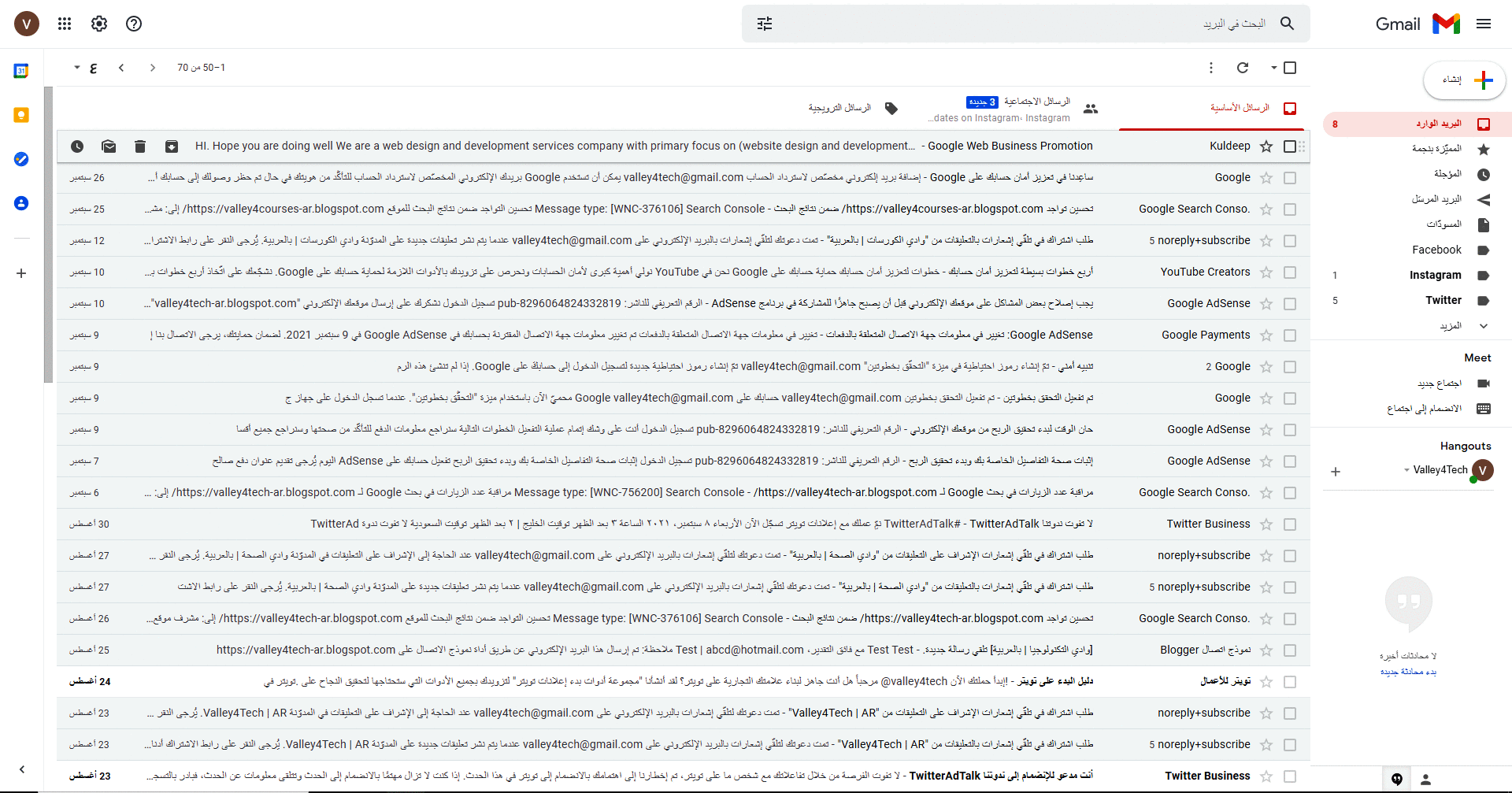

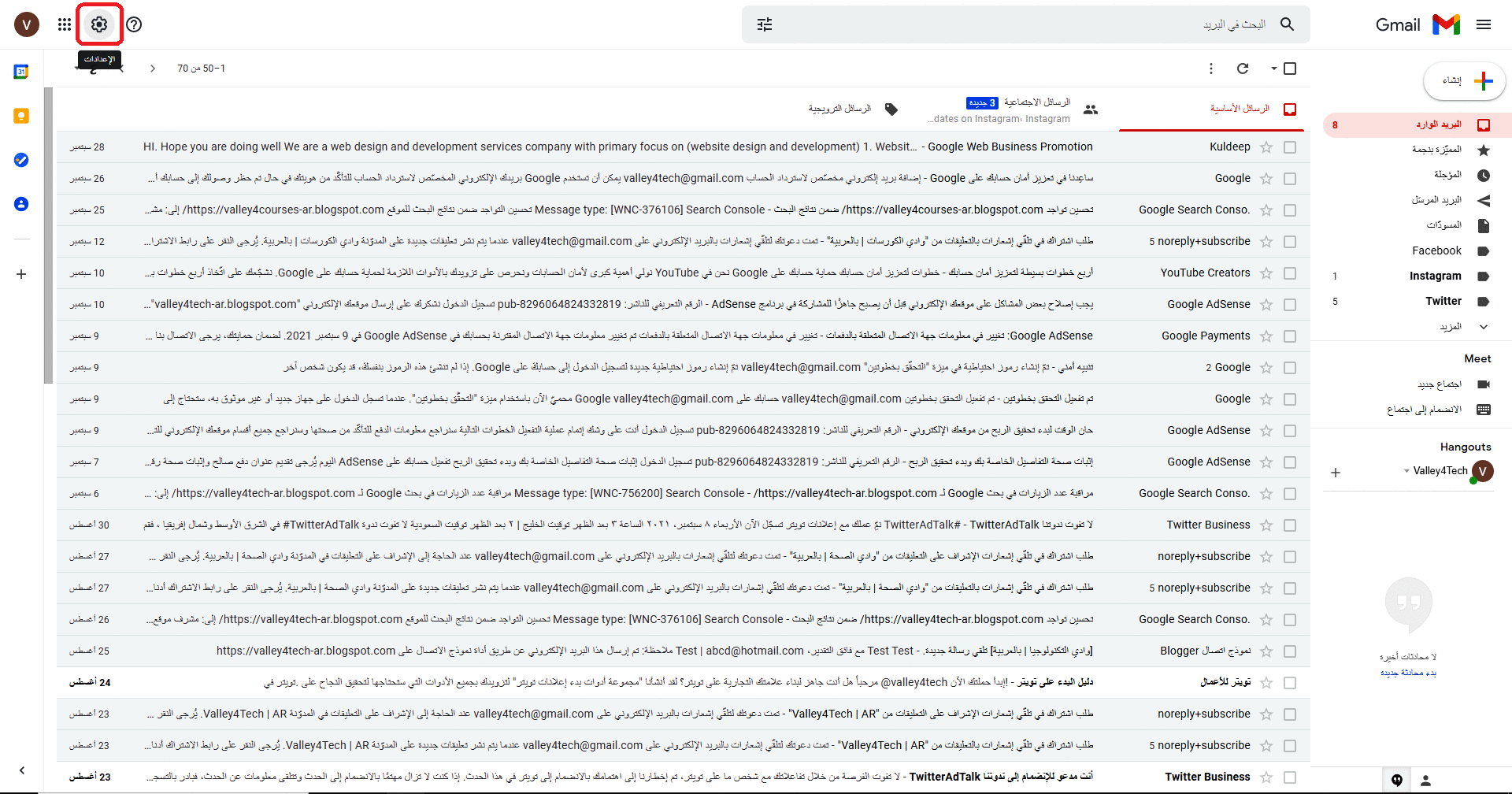

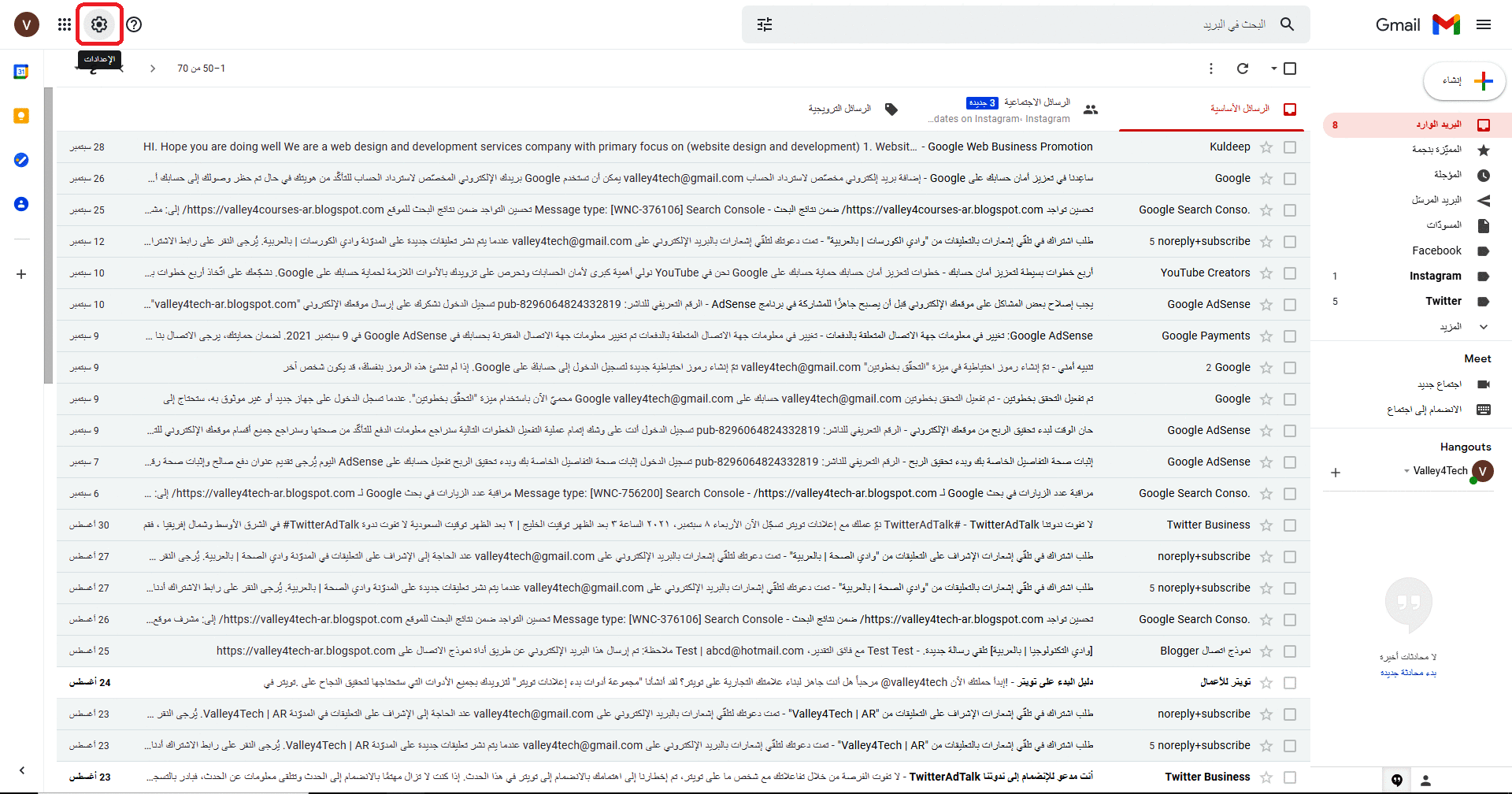






إضافة تعليق